Get Cisco Room Bar BYOD
 Geri Bildirim?
Geri Bildirim?Cisco Room Bar BYOD'a Giriş
Room Bar BYOD, yüksek kaliteli kamera, hoparlörler ve yapay zeka ile gürültü giderme içeren mikrofonların olduğu toplantılarda harika bir video ve ses deneyimi sunar. Cihazınız yarım uyandırma durumundayken dijital signage özelliğinden yararlanılabilir.
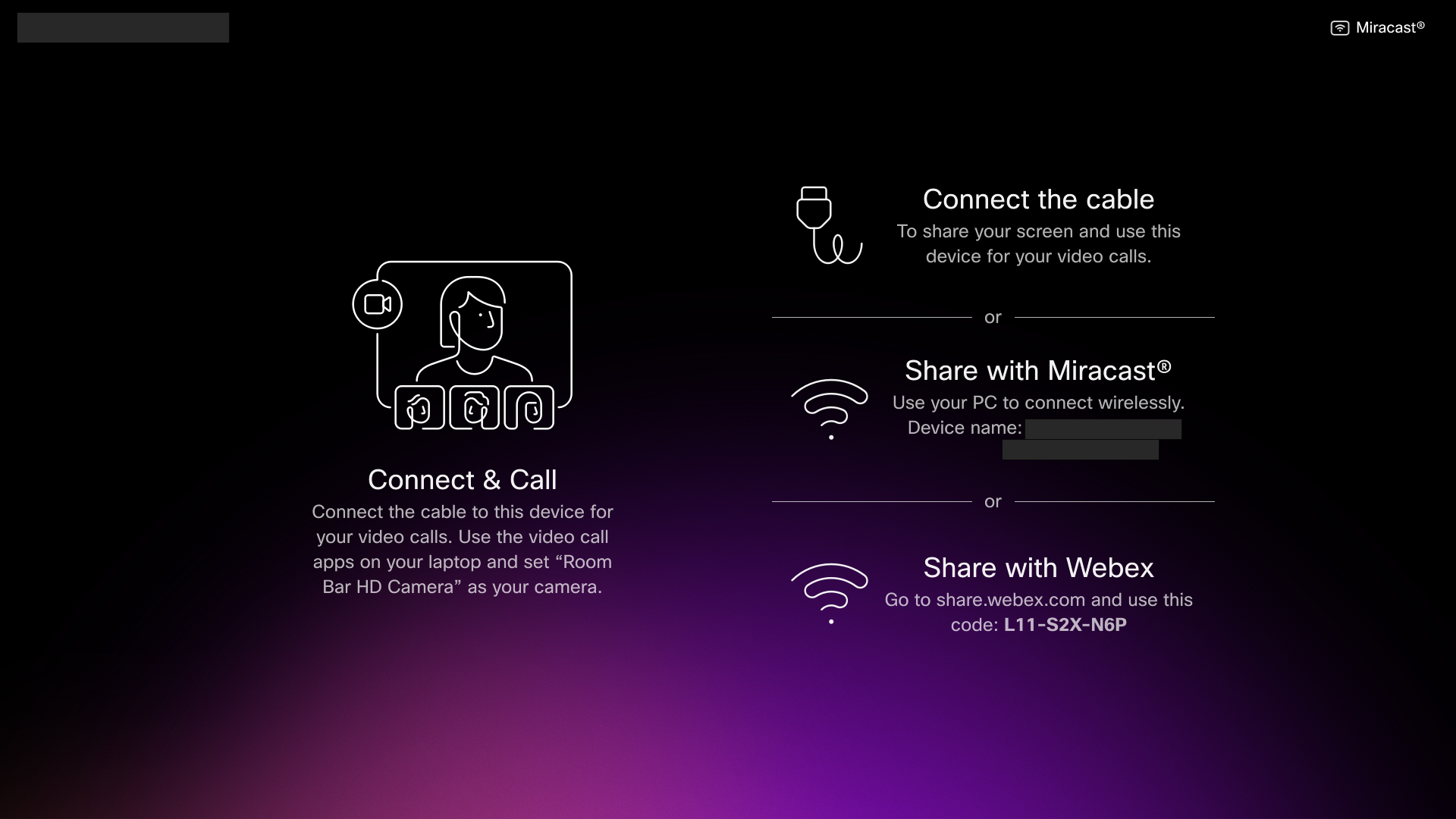
Çağrı Yapma
USB-C kablosuyla bilgisayarınızı Room Bar BYOD'a bağlayın. Oda Çubuğu BYOD, HD1080p videoyu destekler. Bilgisayarınızdan çağrı istemcisi ayarlarınızı açın. Video ve ses parametrelerinde, Oda Çubuğu HD Kamera seçtiğinizden emin olun.
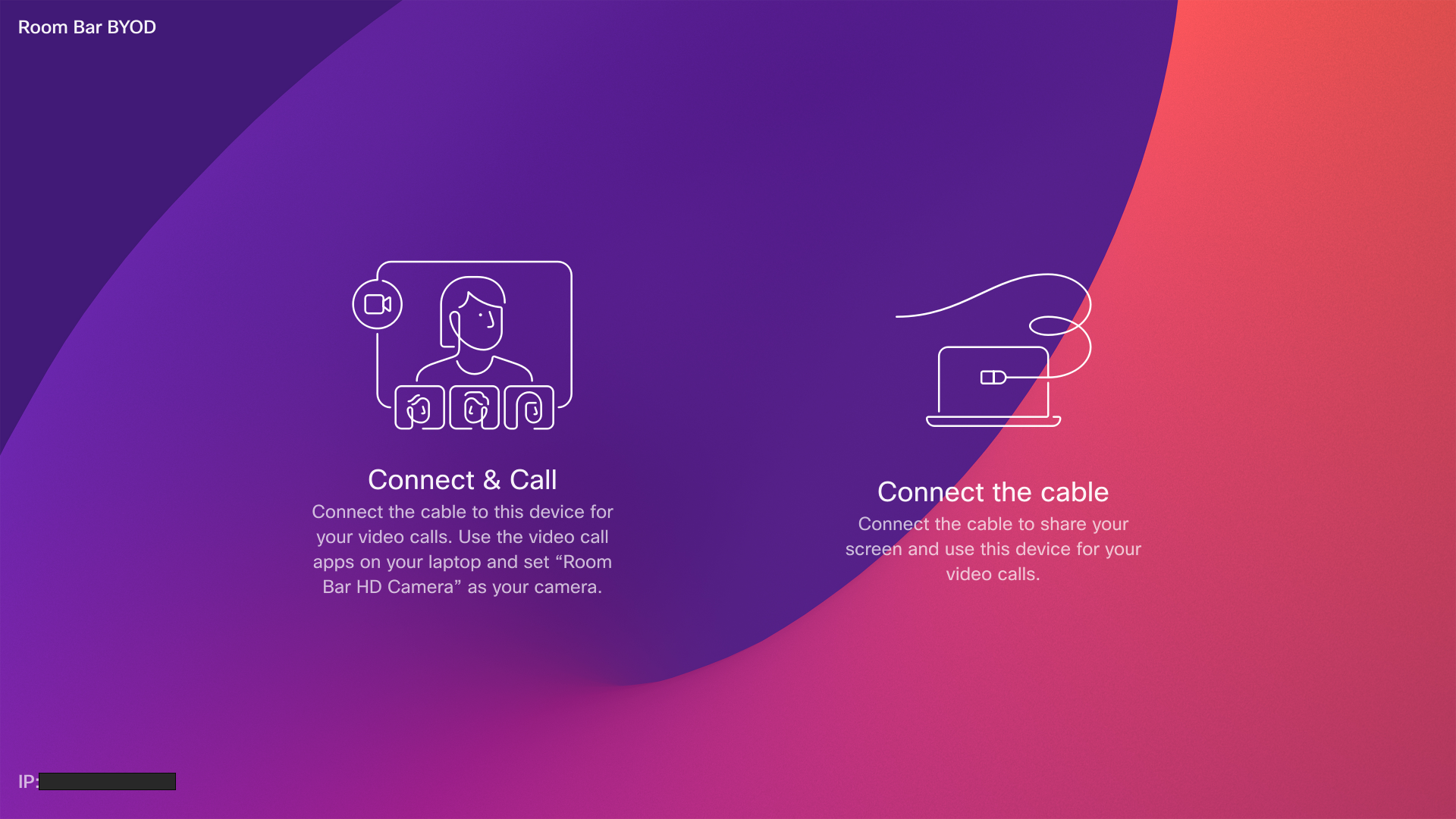
Üçüncü taraf istemcisi kullanarak çağrı yaparken; kamera, mikrofon ve hoparlörler, işletim sistemi veya uygulama varsayılanları temel alınarak seçilir. Bu ayarları geçersiz kılabilirsiniz.
Kamera ışık göstergesi, gizliliği korumak üzere kamera her etkin olduğunda yanar.
Diğer tüm işlevleri üçüncü taraf istemcisi kontrol eder.
Miracast ile Paylaşma
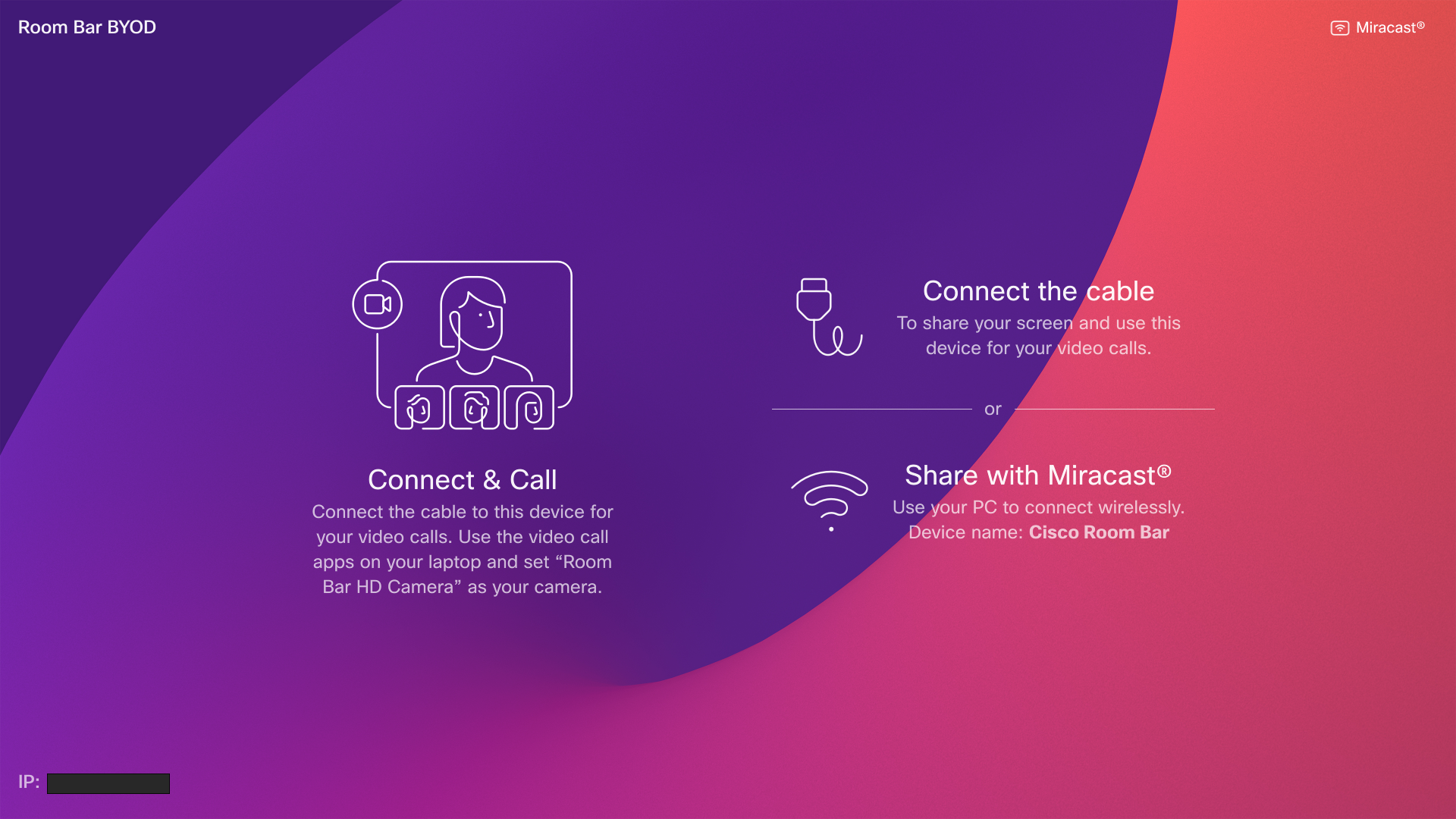
Kablosuz Konuk Paylaşımı
Cisco Room Bar BYOD ile bilgisayarınızdan kablosuz olarak paylaşmak için Konuk paylaşımını kullanabilirsiniz.
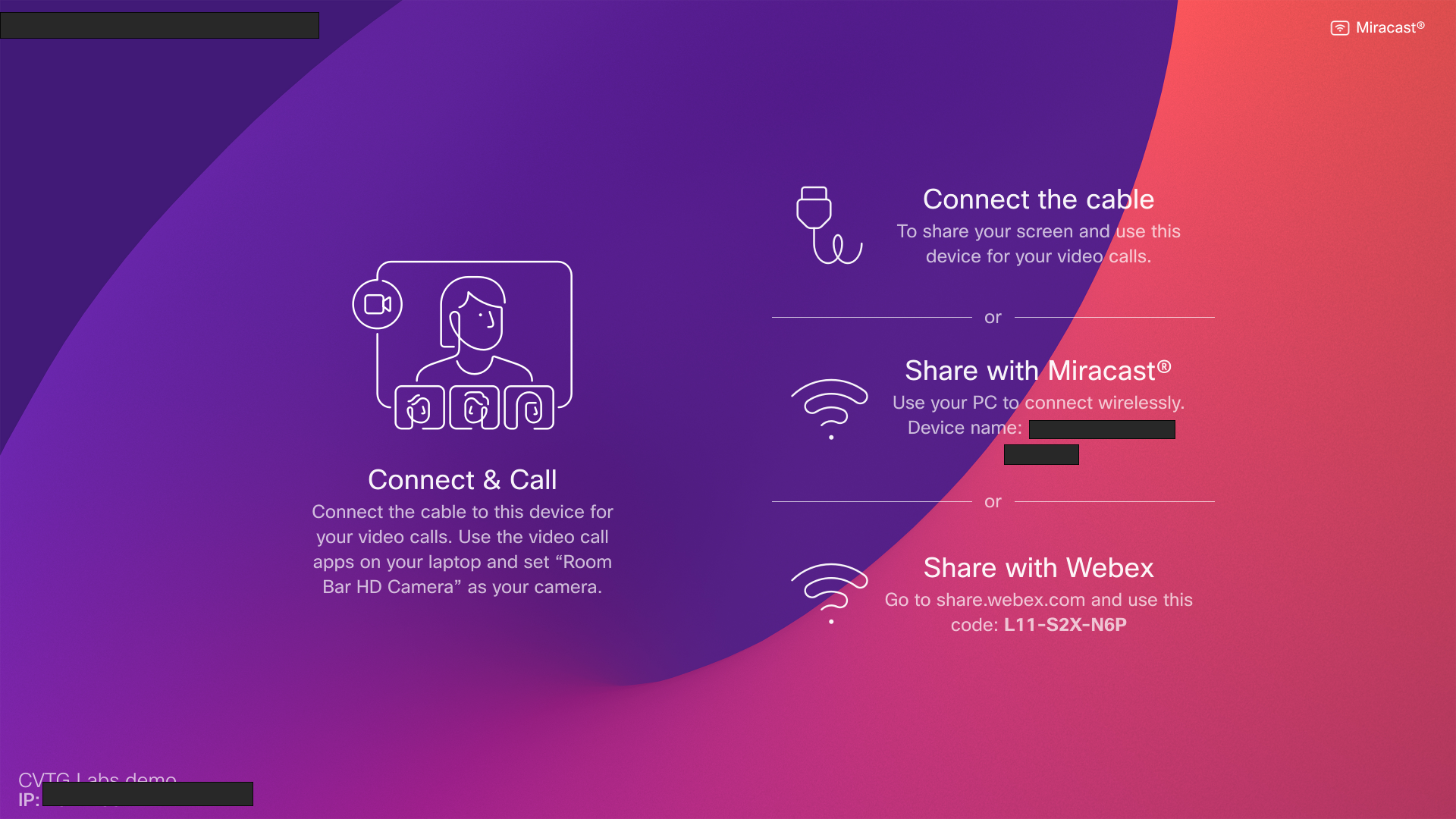
Daha fazla bilgi için Wireless Guest Share makalesini okuyun.


